プレイリストを追加する
ビデオコンテンツは、再生リストに追加し、次に再生リストをページに追加することによってページに追加されます。プレイリストは、ビデオ、シリーズ、シーズン、ライブイベント、チャネルを含むビデオコンテンツのコレクションです。ビデオをページに追加する前に、ビデオを用意する必要がありますプレイリストに整理.
- クリック.作成された再生リストのリストがパネルに表示されます。
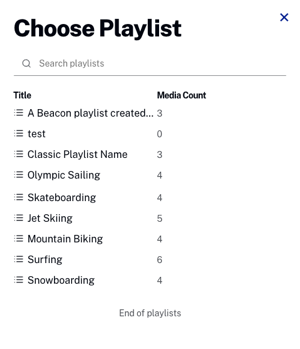
- ページに追加する 1 つ以上のプレイリストを選択するには、プレイリストにカーソルを合わせて をクリックします。追加.

- クリックバツパネルの をクリックして、プレイリストのリストを閉じます。
再生リストの削除
ページから再生リストを削除するには、次の2つの方法があります。
- プレイリストをページに追加するために使用したのと同じパネルから、現在ページにあるプレイリストにカーソルを合わせ、.
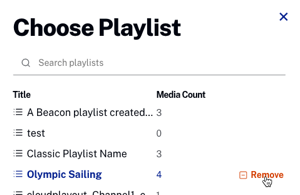
- プレイリストの横にある省略記号 (...) をクリックしてプレイリスト設定ダイアログを開き、.
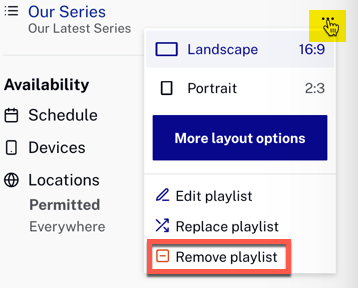
再生リストの置き換え
次の手順に従って、再生リストを置き換えます。
- 置換する再生リストの横にある省略符号(...)をクリックして、再生リスト設定ダイアログを開きます。
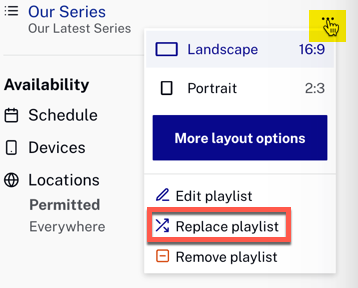
- クリックプレイリストを置き換える.
- 再生リストパネルが開き、選択した再生リストを置き換える再生リストを選択します。
プレイリストの向きを変更する
再生リストの向きは、ビデオイメージがページに表示される方法を制御します。再生リストの向きを変更するには、次の手順を実行します。
- プレイリストの横にある省略記号 (...) をクリックしてプレイリスト設定ダイアログを開き、方向を選択します。風景また肖像画.
- 風景- ページに横長の画像が表示されます
- 肖像画- 縦長の画像がページに表示されます
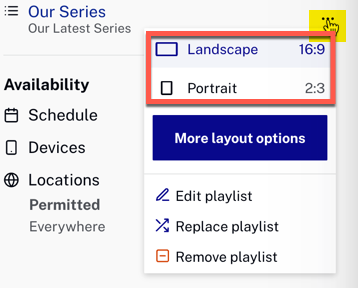
方向を選択すると、ページプレビューが更新されます。
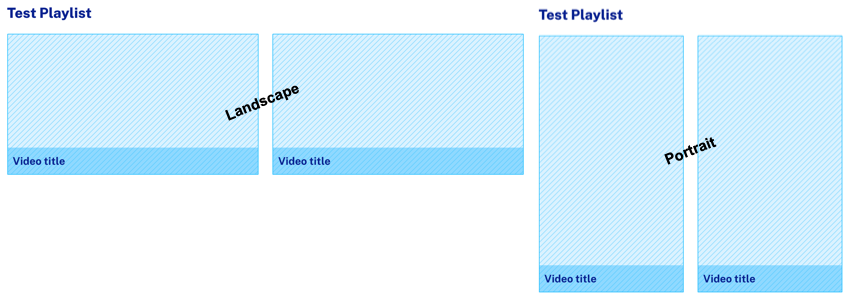
プレイリストレイアウトの変更
Brightcove Beacon}}アプリでプレイリストを表示する方法はいくつか選択できます。レイアウトを変更するには、次の手順を実行します。
- 再生リストの横にある省略符号(...)をクリックして、再生リスト設定ダイアログを開きます。
- プレイリスト設定ダイアログから、.
- 再生リストレイアウトダイアログが表示されます。
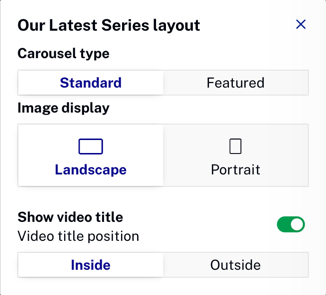
- このダイアログから選択できます(選択内容を表示するためにページプレビューが更新されます)。
- プレイリストの向きを変更します(プレイリストの設定ダイアログからできるように)。
- ビデオタイトルを表示するかどうかを選択します。
- ビデオタイトルを表示する場合は、ビデオのサムネールの内側または外側に表示できます。
プレイリストの編集
プレイリストに含まれる動画を変更したい場合は、プレイリストを編集オプション。以下の手順に従います。
- 編集する再生リストの横にある省略符号(...)をクリックして、再生リスト設定ダイアログを開きます。
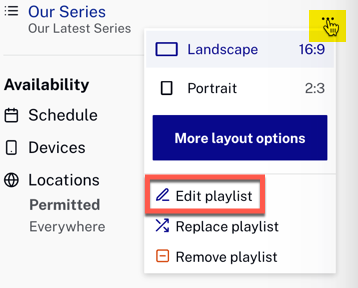
- クリックプレイリストを編集.
- 再生リストを開いた状態でメディアモジュールを開く新しいタブの再生リストを編集します。

